 App Store
App Store
Търсете в App Store, за да намирате и изтегляте приложения и да получите най-новите обновени версии на вашите приложения.
Намерете идеалното приложение. Знаете точно какво търсите? Въведете името на приложението в полето за търсене и натиснете Return. Приложенията, които изтегляте от App Store, автоматично се появяват в Launchpad. Можете да намерите и нови разширения за Safari, които да подобряват вашето сърфиране в уеб, като щракнете етикета Categories (Категории) в страничната лента.
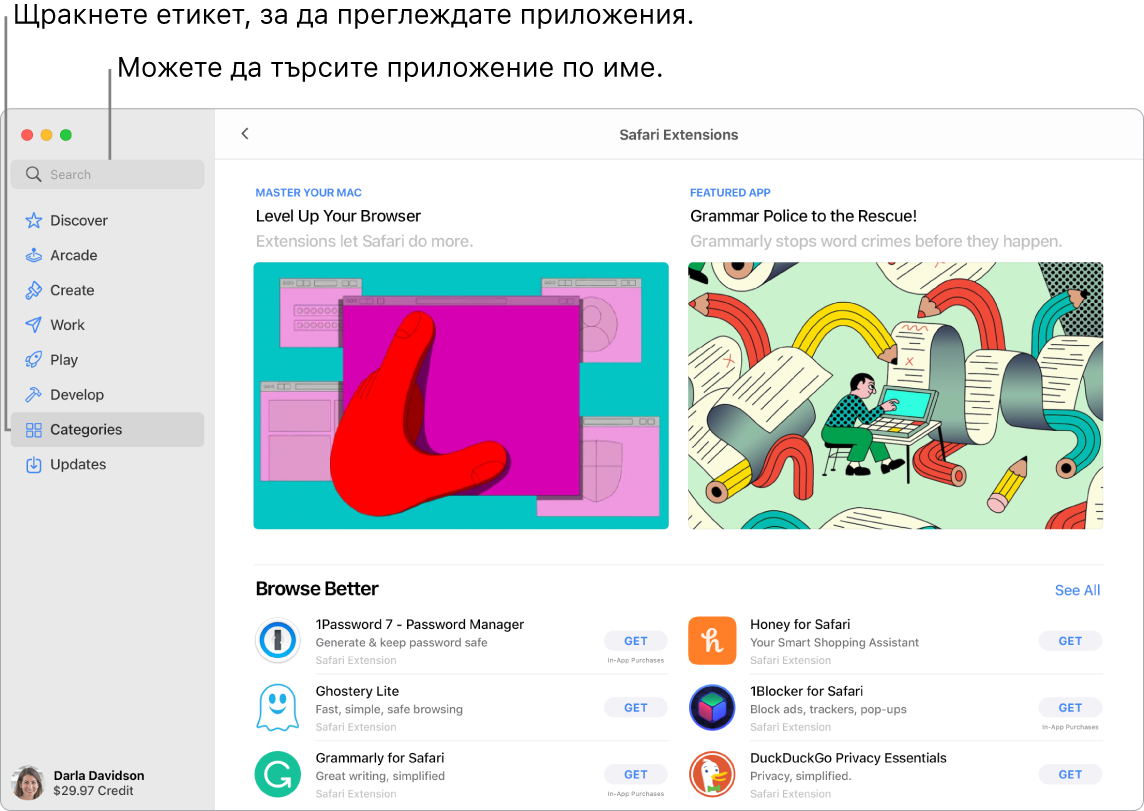
Забележка: Apple Arcade не е достъпно във всички страни или региони.
Попитай Siri. Кажете нещо като: „Find apps for kids“ („Намери приложения за деца“).
Всичко, което ви е необходимо, е идентификатор Apple ID. За да изтегляте безплатни приложения, влезте с вашия идентификатор Apple ID—изберете Store > Sign In (Магазин > Вход) или щракнете Sign In (Вход) в долния край на страничната лента. Ако все още нямате идентификатор Apple ID, щракнете Sign In (Вход), след това щракнете Create Apple ID (Създаване на идентификатор Apple ID). Ако имате идентификатор Apple ID, но не си спомняте паролата, щракнете „Forgot Apple ID or password?“ („Забравихте идентификатора Apple ID или паролата?“), за да я възстановите. Трябва да настроите регистрация с информация за плащане, за да купувате платени приложения.
Използване на iPhone и iPad приложенията на вашия Mac. Много iPhone и iPad приложения сега работят на вашия MacBook Air. Всички налични приложения, които някога сте закупили за вашия iPhone или iPad, се появяват на вашия Mac. Потърсете приложения в App Store, за да видите дали те са налични за Mac.
Играта започва. Щракнете върху етикета Arcade, за да научите как да се абонирате за Apple Arcade, да откриете игри, които можете да играете, да намерите такива, които са популярни сред вашите приятели от Game Center (Център за игри), да видите постиженията си и други. Игрите, които изтегляте от App Store, се появяват автоматично в папка Games (Игри) в Launchpad, така че винаги да са лесно достъпни, дори и с контролер за игри. Вижте Subscribe to Apple Arcade in the App Store on Mac (Абониране за Apple Arcade в App Store на Mac) в Ръководство на потребителя за App Store и Apple Arcade.
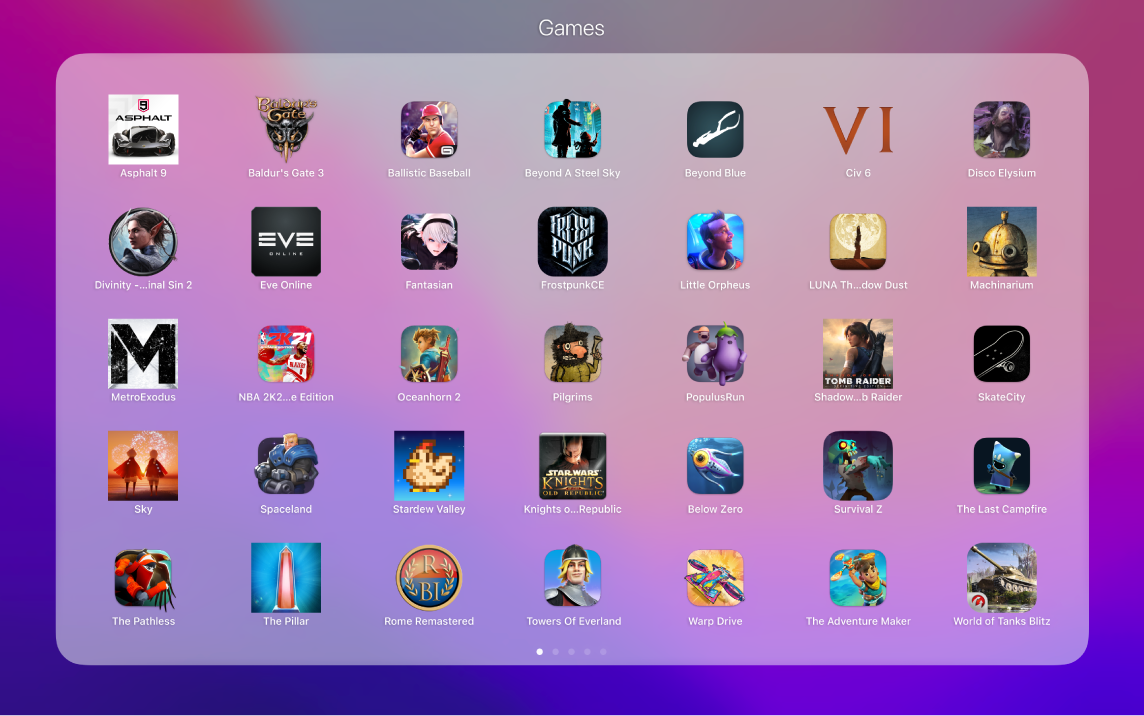
Запишете вашето действие в играта. Можете да запишете до 15-секунден видео клип на процеса на играене, като натиснете бутона за споделяне в поддържани контролери за игри на трети фирми, така че да можете да прегледате стратегията си в играта или да пазите запис на значими моменти от играта.
Поканете приятелите си да играят. Новата възможност за избор на приятел за игри с множество играчи ви улеснява да поканите вашите скорошни приятели и групи в Messages (Съобщения) да играят игри, които поддържат функцията Център за игри. Можете да виждате получаваните заявки и покани във входящата кутия за заявки за приятелство. Вижте Play games on your Mac (Играене на игри на вашия Mac) в Ръководство на потребителя за macOS.
Получаване на най-новите обновени версии на приложенията. Ако видите знак върху иконката на App Store в лентата Dock, това означава, че има налични обновени версии. Щракнете иконката, за да отворите App Store и след това щракнете върху Updates (Обновени версии) в страничната лента.
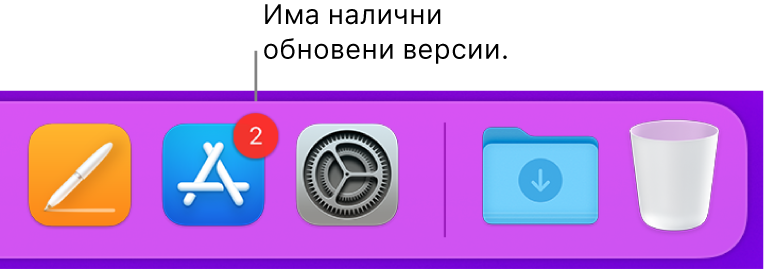
Научете повече. Вижте App Store User Guide (Ръководство на потребителя за App Store).